AWS 리소스에 EC2 인스턴스 연결
인스턴스를 시작한 후 하나 이상의 AWS 리소스에 연결할 수 있습니다.
이 섹션에서는 Amazon EC2 인스턴스를 Amazon RDS 데이터베이스에 자동으로 연결하는 방법을 설명합니다.
EC2 인스턴스를 RDS 데이터베이스에 자동으로 연결
Amazon EC2 콘솔의 자동 연결 기능을 사용하면 하나 이상의 EC2 인스턴스를 RDS 데이터베이스에 빠르게 연결하여 이들 간의 트래픽을 허용할 수 있습니다.
자세한 내용은 연결이 자동으로 구성되는 방식 단원을 참조하십시오. EC2 인스턴스와 RDS 데이터베이스를 연결하는 다른 방법을 포함한 자세한 설명은 자습서: Amazon RDS 데이터베이스에 Amazon EC2 인스턴스 연결 단원을 참조하세요.
비용
EC2 인스턴스를 RDS 데이터베이스에 자동으로 연결하는 데는 요금이 부과되지 않지만, 기본 서비스에 대해서는 요금이 부과됩니다. EC2 인스턴스와 RDS 데이터베이스가 서로 다른 가용 영역에 있는 경우 데이터 전송 요금이 부과됩니다. 데이터 전송 요금에 관한 자세한 내용은 Amazon EC2 온디맨드 요금 페이지에서 데이터 전송
사전 조건
EC2 인스턴스를 RDS 데이터베이스에 자동으로 연결하려면 먼저, 다음 사항을 확인하세요.
-
EC2 인스턴스가 Running(실행) 상태여야 합니다. EC2 인스턴스가 다른 상태인 경우 해당 인스턴스를 연결할 수 없습니다.
-
EC2 인스턴스와 RDS 데이터베이스가 동일한 Virtual Private Cloud(VPC)에 있어야 합니다. EC2 인스턴스와 RDS 데이터베이스가 서로 다른 VPC에 있는 경우 자동 연결 기능이 지원되지 않습니다.
인스턴스와 데이터베이스 자동 연결
인스턴스를 시작한 직후 또는 그 이후에 EC2 인스턴스를 RDS 데이터베이스에 자동으로 연결할 수 있습니다.
시작 직후 자동 연결
EC2 인스턴스를 시작한 직후에 EC2 인스턴스를 RDS 데이터베이스에 자동으로 연결하려면 다음 단계를 따르세요.
이러한 단계의 애니메이션을 보려면 애니메이션 보기: 새로 시작된 EC2 인스턴스를 RDS 데이터베이스에 자동으로 연결 단원을 참조하세요.
EC2 콘솔을 사용하여 새로 시작된 EC2 인스턴스를 RDS 데이터베이스에 자동으로 연결하는 방법
https://console.aws.amazon.com/ec2/
에서 Amazon EC2 콘솔을 엽니다. -
콘솔 대시보드에서 Launch instances(인스턴스 시작)를 선택한 다음, 단계에 따라 인스턴스를 시작합니다.
-
인스턴스 시작 확인 페이지에서 Connect an RDS database(RDS 데이터베이스 연결)를 선택합니다.
-
Connect RDS Database(RDS 데이터베이스 연결) 대화 상자에서 다음을 수행합니다.
-
Database role(데이터베이스 역할)에서 Cluster(클러스터) 또는 Instance(인스턴스)를 선택합니다.
-
RDS database(RDS 데이터베이스)에서 연결할 데이터베이스를 선택합니다.
참고
EC2 인스턴스와 RDS 데이터베이스를 서로 연결하기 위해서는 이들이 동일한 VPC에 있어야 합니다.
-
연결을 선택합니다.
-
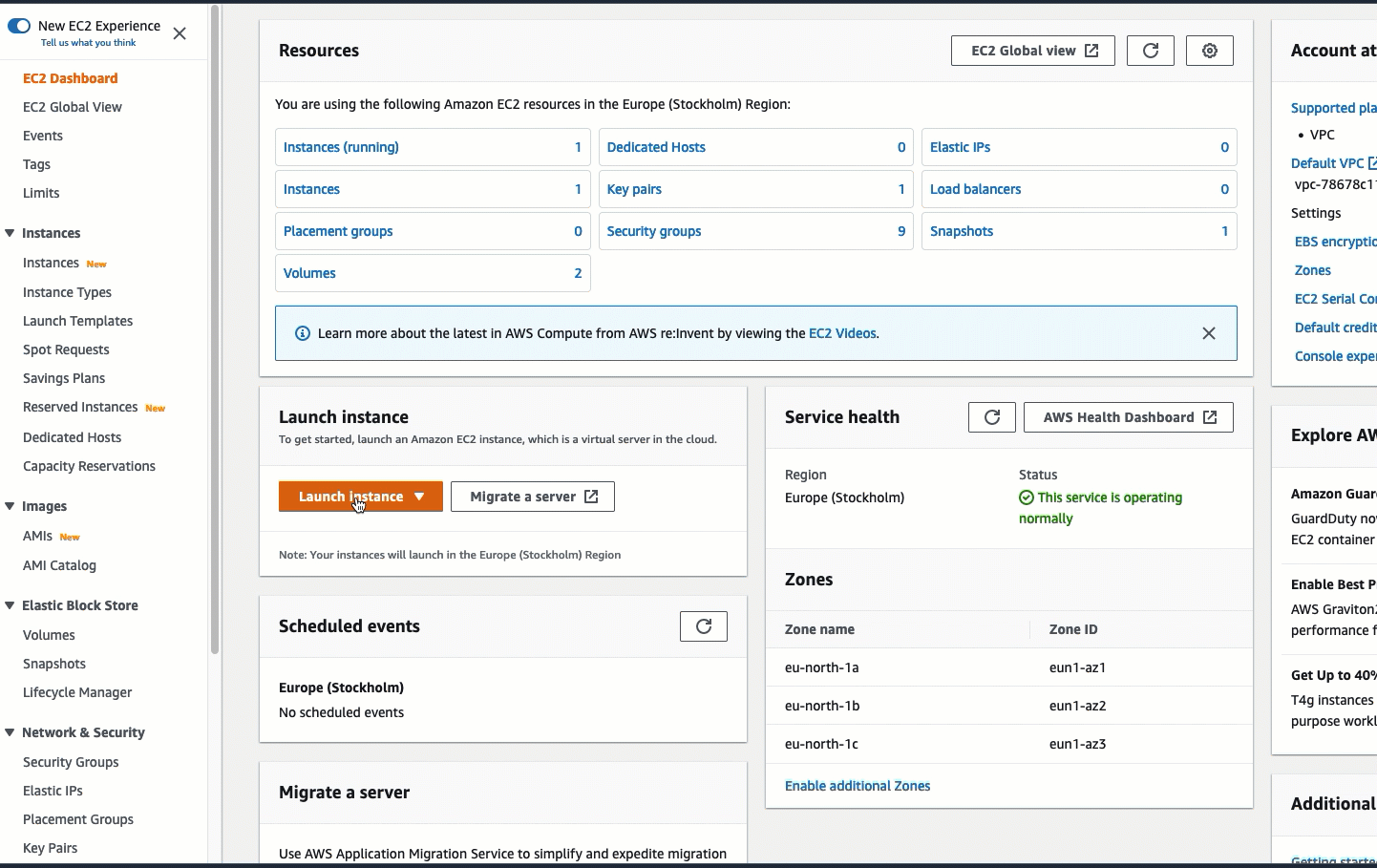
기존 인스턴스 자동 연결
기존 EC2 인스턴스를 RDS 데이터베이스에 자동으로 연결하려면 다음 단계를 따르세요.
이러한 단계의 애니메이션을 보려면 애니메이션 보기: 기존 EC2 인스턴스를 RDS 데이터베이스에 자동으로 연결 단원을 참조하세요.
EC2 콘솔을 사용하여 기존 EC2 인스턴스를 RDS 데이터베이스에 자동으로 연결하는 방법
https://console.aws.amazon.com/ec2/
에서 Amazon EC2 콘솔을 엽니다. -
탐색 창에서 Instances(인스턴스)를 선택합니다.
-
RDS 데이터베이스에 연결할 EC2 인스턴스를 하나 이상 선택한 다음, Actions(작업), Networking(네트워킹), Connect RDS database(RDS 데이터베이스 연결)를 차례로 선택합니다.
Connect RDS database(RDS 데이터베이스 연결)를 사용할 수 없는 경우 EC2 인스턴스가 Running(실행 중) 상태이고 동일한 VPC에 있는지 확인하세요.
-
Connect RDS Database(RDS 데이터베이스 연결) 대화 상자에서 다음을 수행합니다.
-
Database role(데이터베이스 역할)에서 Cluster(클러스터) 또는 Instance(인스턴스)를 선택합니다.
-
RDS database(RDS 데이터베이스)에서 연결할 데이터베이스를 선택합니다.
참고
EC2 인스턴스와 RDS 데이터베이스를 서로 연결하기 위해서는 이들이 동일한 VPC에 있어야 합니다.
-
연결을 선택합니다.
-
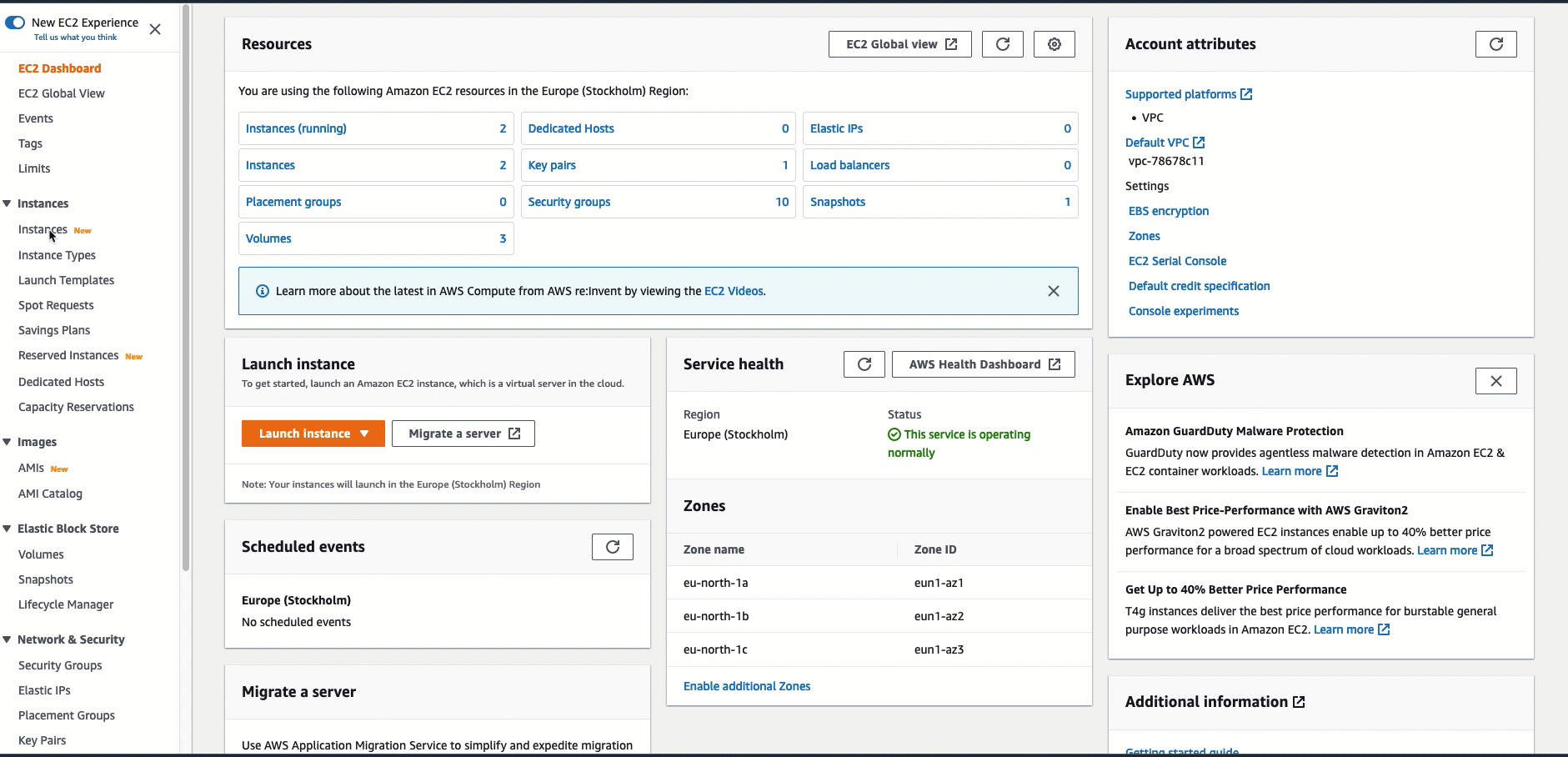
Amazon RDS 콘솔을 사용하여 EC2 인스턴스를 RDS 데이터베이스에 자동으로 연결하는 방법에 관한 자세한 내용은 Amazon RDS 사용 설명서의 EC2 인스턴스와의 자동 네트워크 연결 구성을 참조하세요.
연결이 자동으로 구성되는 방식
EC2 콘솔을 사용하여 EC2 인스턴스와 RDS 데이터베이스 간의 연결을 자동으로 구성함으로써 이들 간의 트래픽을 허용하는 경우 연결이 보안 그룹에 의해 구성됩니다.
다음과 같이 보안 그룹은 자동으로 생성되어 EC2 인스턴스 및 RDS 데이터베이스에 추가됩니다.
-
Amazon EC2는 ec2-rds-
x라는 보안 그룹을 생성하여 EC2 인스턴스에 추가합니다. 이 보안 그룹에는 rds-ec2-x(데이터베이스 보안 그룹)를 대상으로 지정하여 데이터베이스로의 트래픽을 허용하는 아웃바운드 규칙이 하나 있습니다. -
Amazon RDS는 rds-ec2-
x라는 보안 그룹을 생성하여 데이터베이스에 추가합니다. 이 보안 그룹에는 ec2-rds-x(EC2 인스턴스 보안 그룹)를 소스로 지정하여 EC2 인스턴스로부터의 트래픽을 허용하는 인바운드 규칙이 하나 있습니다.
보안 그룹은 서로를 대상 및 소스로 참조하며 데이터베이스 포트의 트래픽만 허용합니다. 이러한 보안 그룹을 재사용하면 rds-ec2-x 보안 그룹이 있는 데이터베이스가 ec2-rds-x 보안 그룹이 있는 EC2 인스턴스와 통신할 수 있습니다.
보안 그룹 이름은 패턴을 따릅니다. Amazon EC2에서 생성한 보안 그룹의 경우 패턴은 ec2-rds-x이며 Amazon RDS에서 생성한 보안 그룹의 경우 패턴은 rds-ec2-x입니다. 여기서 x는 새 보안 그룹이 자동으로 생성될 때마다 1씩 증가하는 숫자입니다.